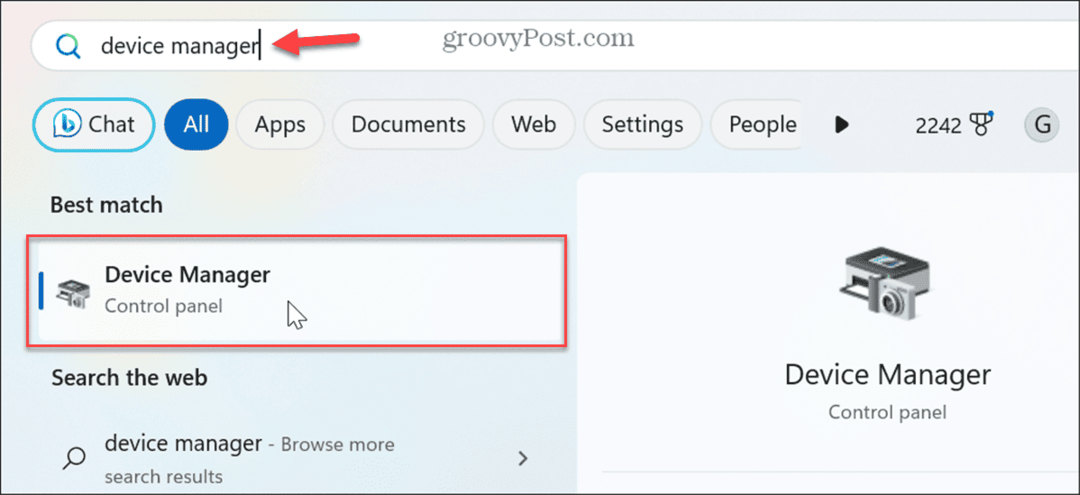Kako počistiti zgodovino iskanja v Google Zemljevidih
Google Google Zemljevidi Junak / / June 16, 2022

Zadnja posodobitev dne
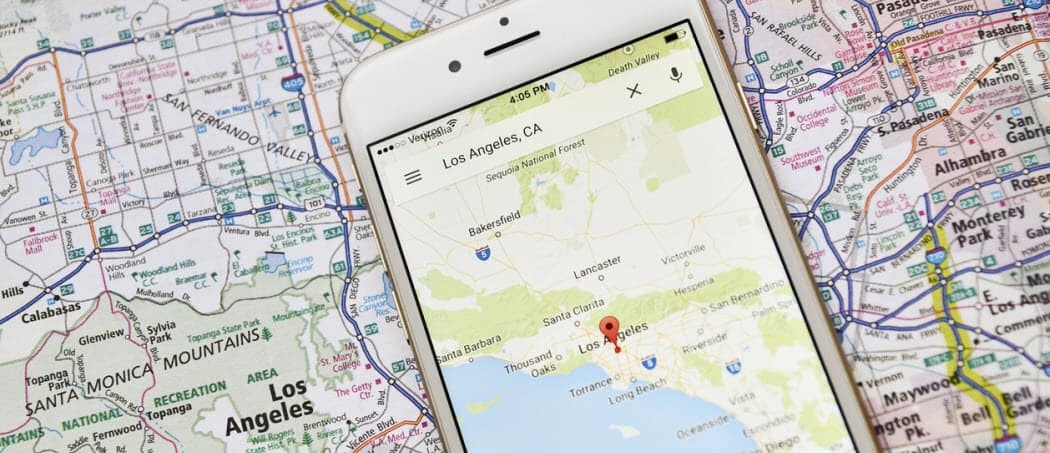
Želite počistiti zgodovino iskanja v Google Zemljevidih? To lahko enostavno storite na osebnem računalniku, Macu ali mobilnem telefonu. Ta vodnik vam bo pokazal, kako.
Kjer koli že ste, vas Google opazuje – če že vklopljeni podatki o lokaciji, to je.
Če se ne odjavite, Google zabeleži veliko informacij o vas, od tega, kje ste bili, do tega, kar ste iskali. To ni le velik tehnološki presežek – lahko je koristen način za iskanje lokacij, ki ste jih obiskali ali iskali v preteklosti.
Vendar pa obstajajo očitni pomisleki glede zasebnosti. Če želite počistiti zgodovino iskanja v Google Zemljevidih, sledite spodnjim korakom.
Kako počistiti zgodovino iskanja v Google Zemljevidih v PC-ju in Macu
Najhitrejši način za brisanje zgodovine iskanja v Google Zemljevidih je dostop do zgodovine lokacij za svoj Google Račun. To lahko hitro storite v računalniku ali Macu s spletnim brskalnikom.
Če želite počistiti zgodovino iskanja v Google Zemljevidih v računalniku ali Macu:
- Odprite Spletno mesto Google Moja dejavnost in se prijavi.
- Izberite Dejavnost v spletu in aplikacijah možnost na naslovni strani.
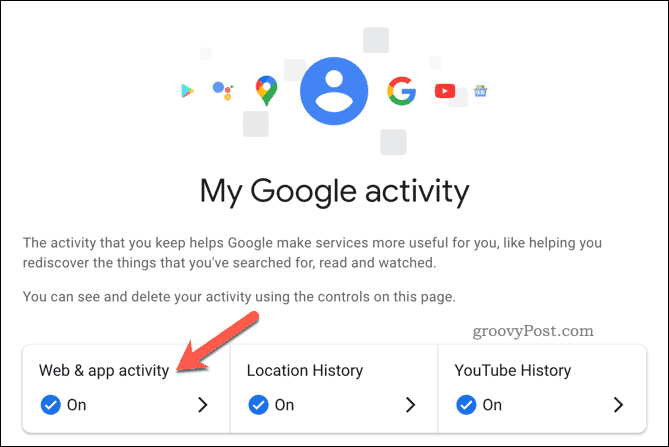
- Spodaj Oglejte si in izbrišite dejavnost, pritisnite tipko Google zemljevidi ikona.
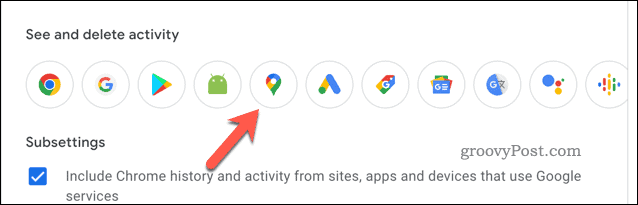
- Na Dejavnost v zemljevidih strani, izberite Izbriši gumb.
- V spustnem meniju izberite časovni okvir izbrisa, ki ga želite uporabiti – Google Zemljevidi bodo začeli samodejno brisati vaše podatke.
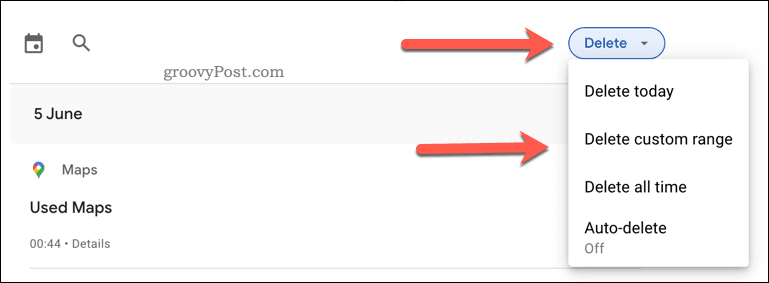
- Ko je brisanje končano, pritisnite v redu potrditi.
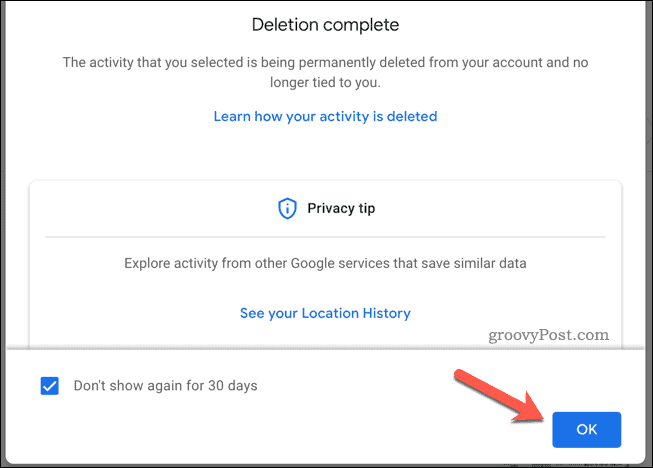
Ko počistite zgodovino iskanja v Google Zemljevidih, boste morda želeli konfigurirajte Google tako, da samodejno izbriše vaše podatke kasneje.
Kako počistiti zgodovino iskanja v Google Zemljevidih v mobilnih napravah
Zgodovino iskanja v Google Zemljevidih lahko tudi počistite iz aplikacije Google Zemljevidi. Čeprav so bili spodnji koraki napisani z mislijo na Android, bi jim morali slediti tudi uporabniki iPhone in iPad.
Če želite počistiti zgodovino iskanja v Google Zemljevidih v napravah Android, iPhone in iPad:
- Odprite aplikacijo Google Zemljevidi.
- Dotaknite se ikone svojega profila (zgoraj desno).
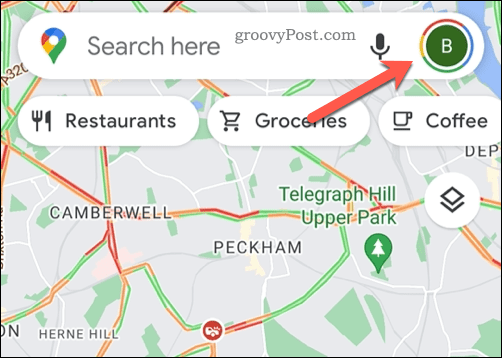
- V pojavnem meniju izberite ustrezen Google Račun.
- Dotaknite se Nastavitve.
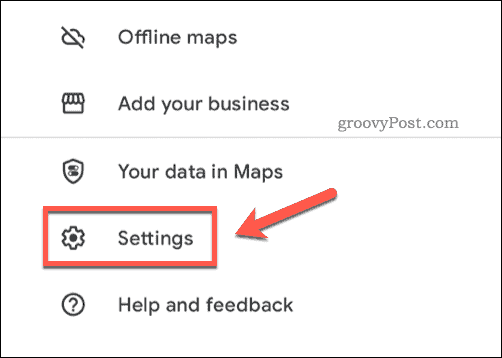
- V Nastavitve, izberite Zgodovina zemljevidov.
- Dotaknite se Izbriši in izberite časovni okvir za brisanje, ki ga želite uporabiti.
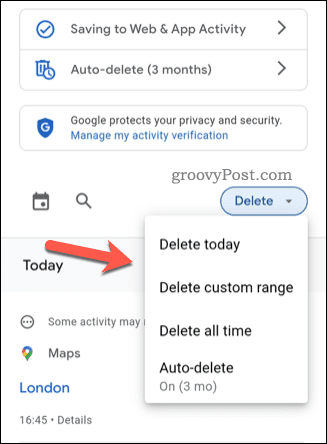
Ko izberete časovni okvir, bodo Google Zemljevidi takoj izbrisali vašo zgodovino iskanja.
Kako samodejno izbrisati zgodovino iskanja v Google Zemljevidih
Želite preprečiti, da bi Google snemal vašo zgodovino iskanja v Google Zemljevidih? Račun lahko konfigurirate tako, da samodejno izbriše podatke.
Na PC in Mac
Uporabniki osebnih računalnikov in Mac lahko to storijo prek Spletno mesto Moje dejavnosti Google Zemljevidi. Od tam pritisnite tipko Aza brisanje možnost.
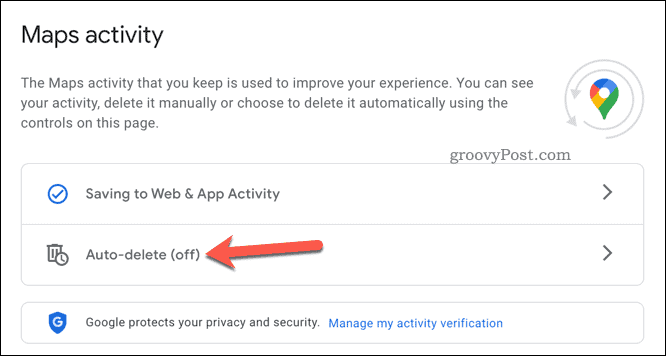
V pojavnem oknu izberite ustrezen časovni okvir Samodejno izbriši dejavnost, starejšo od spustnem meniju, nato pritisnite Naslednji > Potrdi.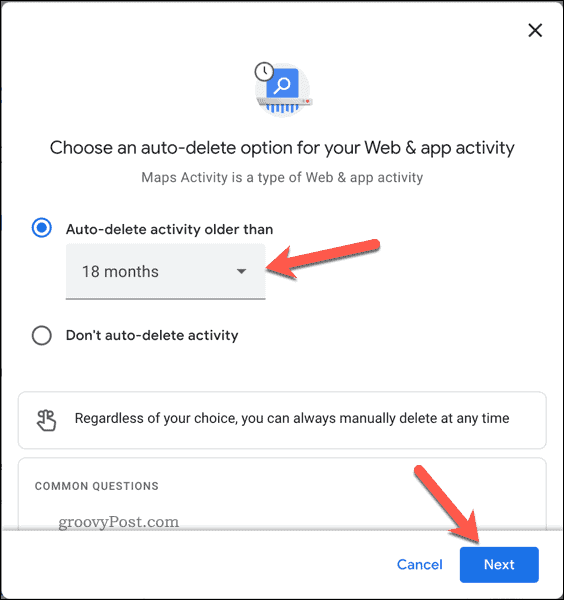
V sistemu Android, iPhone in iPad
Mobilni uporabniki bodo morali dostopati do Nastavitve meni, tako da odprete Google Zemljevide in pritisnete ikona profila > Nastavitve > Zgodovina zemljevida. Od tam tapnite Samodejno brisanje.

Izberite časovni okvir iz Samodejno izbriši dejavnost, starejšo od spustni meni in tapnite Naslednji > Potrdi.
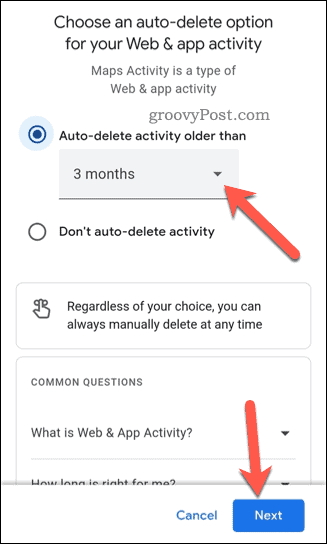
Sprememba nastavitve bo veljala za vaš Google Račun. Če spremenite nastavitev v aplikaciji Google Zemljevidi, bo vaša zgodovina iskanja izbrisana tudi v PC-ju in Macu.
Spremljanje vaših Googlovih podatkov
Če ste sledili zgornjim korakom, bi morali počistiti zgodovino iskanja v Google Zemljevidih. Ne pozabite izklopiti nastavitve sledenja lokaciji in zgodovine iskanja za svoj Google Račun. To bo preprečilo, da bi Google snemal podatke o vas, vendar le, če vam je tako ljubše.
Vas zanima, katere podatke ima Google o vas? Ti lahko prenesite svoje osebne podatke iz Googla in poiščite sebe. Če imate dovolj Googlovega pretiravanja, lahko vedno izbrišite svoj Google račun popolnoma.
Kako najti ključ izdelka za Windows 11
Če morate prenesti ključ izdelka za Windows 11 ali ga potrebujete samo za čisto namestitev operacijskega sistema,...
Kako počistiti predpomnilnik, piškotke in zgodovino brskanja v brskalniku Google Chrome
Chrome odlično shranjuje vašo zgodovino brskanja, predpomnilnik in piškotke, da optimizira delovanje brskalnika v spletu. Njeno je, kako ...
Ujemanje cen v trgovini: kako priti do spletnih cen med nakupovanjem v trgovini
Nakup v trgovini ne pomeni, da morate plačati višje cene. Zahvaljujoč garanciji za ujemanje cen lahko dobite spletne popuste med nakupovanjem v...
Kako podariti naročnino Disney Plus z digitalno darilno kartico
Če ste uživali v Disney Plus in ga želite deliti z drugimi, tukaj je opisano, kako kupiti naročnino Disney+ Gift za ...